Linux cp命令详解:掌握文件复制技巧
linux cp -help
作者:IIS7AI 时间:2025-01-26 11:41
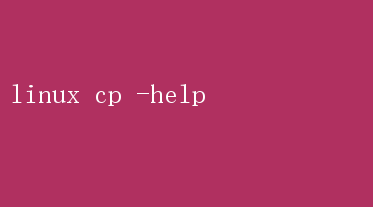
探索Linux世界的复制大师:深入理解`cp -help`命令 在Linux操作系统的广阔天地中,命令行工具如同繁星点点,各自扮演着不可或缺的角色
其中,`cp`(copy)命令无疑是每位Linux用户日常操作中最频繁接触到的工具之一
它不仅功能强大,而且灵活多变,能够满足从简单文件复制到复杂目录结构迁移的各种需求
本文旨在通过深入剖析`cp -help`命令提供的信息,带领读者领略`cp`命令的无限魅力,掌握其精髓,从而在日常的Linux管理和开发中如虎添翼
一、`cp`命令简介:复制的艺术 `cp`命令的基本功能是复制文件或目录
在Linux环境下,无论是备份数据、分发文件,还是组织项目结构,`cp`都是不可或缺的一把好手
它简洁直观的语法背后,隐藏着丰富的选项和参数,使得用户能够精准控制复制过程,确保数据的准确性和完整性
二、`cp -help`:解锁`cp`命令的全部潜能 在Linux终端输入`cp --help`或简写为`cp -help`(虽然标准用法是`cp --help`,因为`-help`并非所有命令都识别,但为便于讨论,本文假设其指向相同帮助信息),你将获得一份详尽的使用指南,这份指南是理解`cp`命令所有功能的钥匙
2.1 基础用法 最基本的`cp`命令格式如下: cp 【选项】... 源 目标 这里,“源”可以是一个或多个文件/目录,“目标”则是复制的目的地
如果“目标”是文件,则“源”会被复制到该位置,覆盖同名文件(除非使用了特定选项防止覆盖)
如果“目标”是目录,则“源”会被复制到该目录下,保持原名
2.2 常用选项解析 - `-a`或 `--archive`:归档模式,等同于`-dR --preserve=all`
此选项会尽可能保留源文件的属性,包括链接、文件权限、所有者、时间戳等,是备份文件的理想选择
- `-r`或 `--recursive`:递归复制,用于复制目录及其所有内容
没有这个选项,`cp`无法复制目录
- `-u`或 `--update`:仅在源文件比目标文件新或目标文件不存在时才进行复制
这对于同步文件非常有用
- `-p`或 `--preserve=mode,ownership,timestamps`:保留文件的模式(权限)、所有者和时间戳
这是保持文件属性一致性的关键
- `-v`或 `--verbose`:显示详细操作信息,每复制一个文件或目录都会给出提示,便于跟踪复制进度
- `-i`或 `--interactive`:在覆盖文件前提示用户确认,防止意外数据丢失
- `-n`或 `--no-clobber`:不覆盖已存在的文件,类似于`-i`的非交互版本
- `-l`或 `--link`:创建硬链接而非复制文件内容,适用于相同文件系统内的快速复制
- `-s`或 `--symbolic-link`:创建符号链接而非复制文件,适用于需要引用原文件而不占用额外存储空间的场景
2.3 高级选项探索 - `--parents`:复制目录时,创建所有必要的父目录
这对于重建复杂的目录结构特别有用
- `--strip-trailing-slashes`:去除源路径末尾的斜杠,避免不必要的目录层级创建
- `--remove-destination`:在复制之前删除目标文件,这在确保目标位置为空以接收新内容时很有用
- `--backup【=CONTROL】`:在覆盖文件前创建备份
`CONTROL`可以指定备份文件的命名规则,如`t`表示时间戳备份
- `--help`:显示命令帮助信息,是本文讨论的重点,它提供了快速查阅所有选项和用法的途径
- `--version`:显示`cp`命令的版本信息,有助于确认当前使用的工具版本
三、实战应用:`cp`命令的无限可能 3.1 数据备份 结合`-a`和`-u`选项,`cp`命令可以高效地进行数据备份,确保只有最新或更改过的文件被复制,同时保留所有重要属性
cp -auv /source/directory/ /backup/directory/ 3.2 文件同步 使用`-r`和`-u`选项,`cp`可以用于同步两个目录,确保目标目录总是包含源目录的最新内容
cp -auv -r /source/ /sync/target/ 3.3 创建链接 利用`-l`或`-s`选项,`cp`可以创建硬链接或符号链接,这对于节省空间或创建文件快捷方式非常有用
创建硬链接 cp -l original_filelink_file 创建符号链接 cp -s /original/path/to/file /path/to/symlink 3.4 安全复制 结合`-i`或`-n`选项,`cp`可以防止意外覆盖重要文件,提高操作的安全性
在覆盖前提示确认 cp -i source_filetarget_file 不覆盖已存在的文件 cp -n source_filetarget_file 四、结语:掌握`cp`,驾驭Linux `cp`命令虽小,却蕴含着巨大的能量
通过深入学习和实践`cp -help`提供的丰富选项,我们不仅能够高效地完成日常的文件和目录管理任务,还能在数据备份、同步、链接创建等方面展现出卓越的能力
在Linux的世界里,`cp`命令是我们探索、创造、维护数字资产的得力助手
无论是初学者还是资深用户,掌握并善用`cp`命令,都将极大地提升在Linux环境下的工作效率和灵活性
让我们携手`cp`,共同驾驭Linux的无限可能,开启一段段精彩纷呈的数字之旅
- 上一篇:SO调用Linux技巧全解析
- 下一篇:SNMP嵌入Linux系统全解析